微信如何从电脑上退出登录 电脑版微信怎么退出登录
更新时间:2024-04-03 09:40:01作者:xiaoliu
在使用微信的过程中,有时候我们需要在电脑上退出登录,以保护个人信息的安全,但是很多人可能不清楚在电脑版微信上如何进行退出操作。退出登录非常简单,只需要在微信界面中点击设置按钮,然后选择退出登录即可。接下来让我们一起来详细了解一下电脑版微信如何退出登录的具体步骤。
操作方法:
1.方法1,在电脑微信界面的左下角。点击“菜单”按钮,选择“设置”,弹出“设置”对话框;
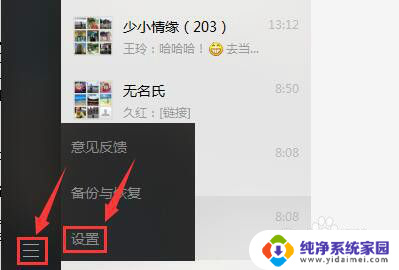
2.在“设置”对话框中,选择“帐号设置”。点击“退出登陆”,弹出“退出登陆”对话框;
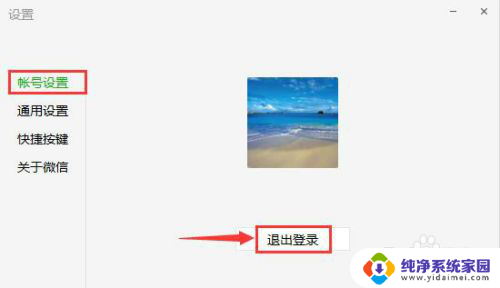
3.在“退出登陆”对话框中,点击“确定”,电脑版微信退出登录。
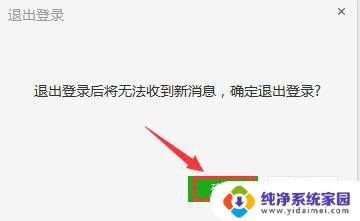
4.方法2,在电脑桌面的右下角。右击“微信”图标,选择“退出微信”,电脑版微信退出登录。
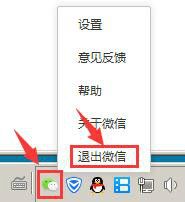
5.方法3,打开华为手机,选择菜单“微信”,打开手机微信首页;
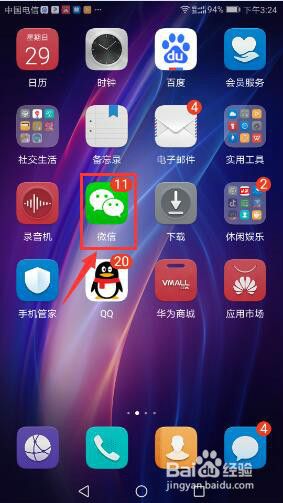
6.在手机微信首页,点击“Windows微信已登录”,打开“关闭”对话框;
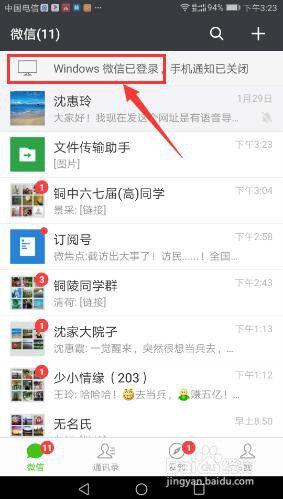
7.在“关闭”对话框中,点击“退出Windows微信”,弹出“提示”框;
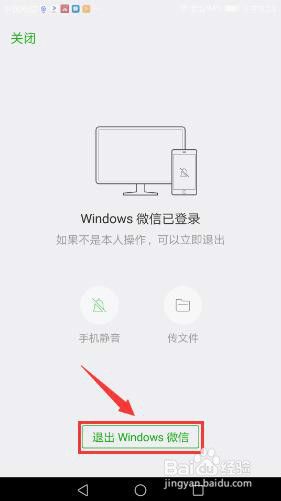
8.在“提示”框中,点击“退出”,电脑版微信退出登录。
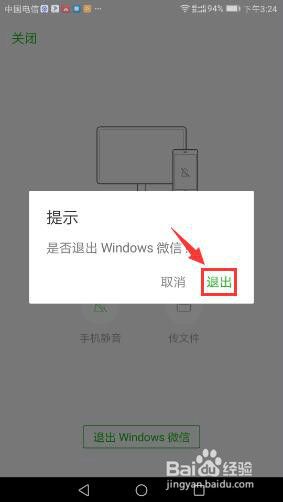
9.方法4,如手机版微信退出,或网页版微信登录,电脑版微信将会自动下线退出。
以上就是关于如何从电脑上退出微信登录的全部内容,如果你也遇到了同样的问题,可以参考本文中介绍的步骤来解决,希望这对你有所帮助。
微信如何从电脑上退出登录 电脑版微信怎么退出登录相关教程
- 微信怎样在电脑上退出登录 电脑版微信退出登录方法
- 微信在电脑怎么退出 电脑版微信如何退出登录
- 电脑上如何退出微信登录 电脑版微信如何退出登录其他设备
- 手机上怎么退出电脑微信登录 怎样在手机上退出电脑上的微信登录
- 怎么设置微信手机退出电脑还登录 电脑登录微信后手机退出如何让电脑保持在线
- 微信在电脑上怎么退出登录 电脑版微信如何退出登录其他设备
- 微信如何用手机退出电脑登录 在手机上怎么退出电脑上微信的登陆状态
- 退出账号后如何再次登录? 微信退出后怎么重新登录账号
- 手机退出电脑微信登录,电脑上还显示吗 怎样让电脑微信不随手机退出而退出
- windows微信怎么退出 Windows微信如何退出登录
- 笔记本开机按f1才能开机 电脑每次启动都要按F1怎么解决
- 电脑打印机怎么设置默认打印机 怎么在电脑上设置默认打印机
- windows取消pin登录 如何关闭Windows 10开机PIN码
- 刚刚删除的应用怎么恢复 安卓手机卸载应用后怎么恢复
- word用户名怎么改 Word用户名怎么改
- 电脑宽带错误651是怎么回事 宽带连接出现651错误怎么办